
Хотя «Предупреждение о контенте» — это увлекательная и увлекательная игра, которая быстро завоевала популярность, ее текущая версия не предлагает столько контента, сколько хотелось бы некоторым игрокам. Для тех, кто не желает ждать предстоящих обновлений или исправлений, установка модов может быть жизнеспособным решением. Моды не только вводят новые функции, но также упрощают игру и добавляют полезные инструменты для улучшения вашего опыта. Чтобы начать установку мода «Предупреждение о контенте», выполните следующие действия:
Купил акции по совету друга? А друг уже продал. Здесь мы учимся думать своей головой и читать отчётность, а не слушать советы.
Бесплатный телеграм-каналКак установить моды для предупреждения о контенте
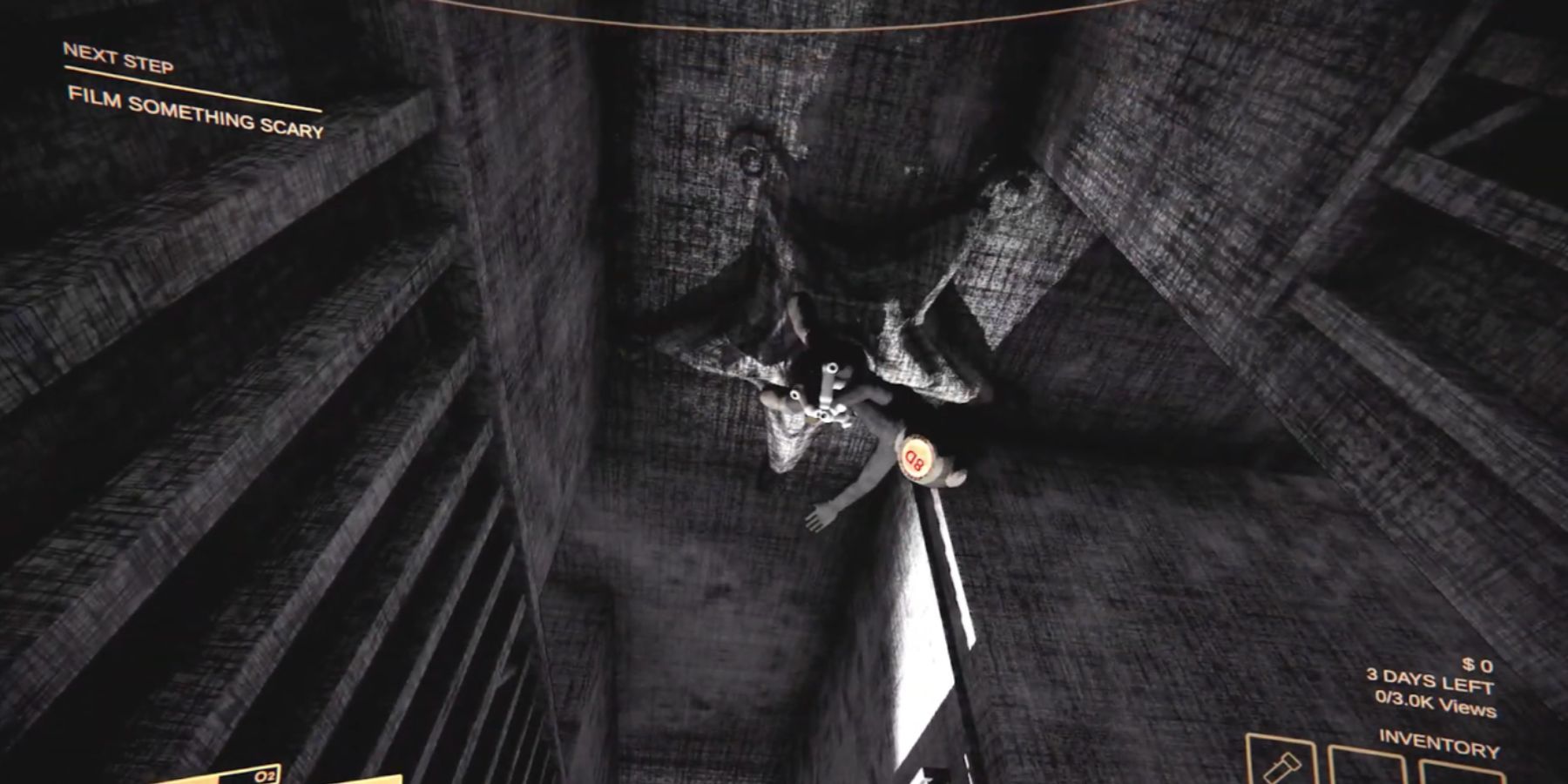
Моды уже давно стали любимым инструментом персонализации игр, и Предупреждение о содержании не является исключением. Если вы хотите сделать игру более устрашающей или просто привнести что-то новое, моды открывают безграничные возможности. Их установка может оказаться сложной задачей, если вы новичок в этом процессе. Вообще существует два способа установки модов: через менеджер модов и вручную. Давайте углубимся в каждый подход.
Установка с помощью мод-менеджера
Первый метод предполагает использование менеджера модов для загрузки дополнительного контента. В этом случае перед скачиванием модов вам необходимо будет скачать и установить сам менеджер модов. В настоящее время лучшим инструментом, поддерживающим Предупреждение о содержимом, является Thunderstore, поэтому прежде всего посетите связанный веб-сайт, загрузите и установите его.
После установки Thunderstore запустите его и введите «Предупреждение о содержимом» в строке поиска. Взаимодействуйте с обложкой игры, чтобы открыть меню выбора профиля. В этом новом меню выберите профиль — для вас будет готов профиль по умолчанию. Теперь посмотрите в левую часть экрана и нажмите вкладку «Получить моды», чтобы просмотреть и установить доступные моды для игры.
В одном месте вы можете легко найти и выбрать предпочитаемые моды, поскольку все они доступны. Для этого перейдите на вкладку «Получить моды», выберите нужный мод и нажмите кнопку «Загрузить». После загрузки и установки нажмите кнопку «Модировано», расположенную в правом верхнем углу менеджера модов, чтобы запустить игру с установленными дополнительными функциями.
Ручная установка
Вместо этого рассмотрите возможность установки вручную, если вы предпочитаете этот подход, хотя и немного более сложный. Как только вы найдете веб-сайт, предлагающий мод для загрузки, файл .zip будет автоматически сохранен на вашем компьютере после завершения загрузки. Если вы не знаете, где искать моды, вот несколько ссылок на популярные сайты, где можно найти и скачать различные моды:
- Флэш-карта — увеличивает максимальную продолжительность видеороликов, которые можно снять с помощью камеры.
- MoreCustomization — добавляет множество дополнительных функций для настройки лица.
- Виральность — увеличивает количество игроков, которые могут присоединиться к лобби и играть с вами.
После загрузки ZIP-файла извлеките все его содержимое в папку с игрой. Обычно доступ к папке игры предполагает переход по указанному пути:
C:\Program Files (x86)\Steam\steamapps\common\Предупреждение о содержимом
Начните с первоначального доступа к папке C. Затем следуйте приведенной выше последовательности, чтобы перейти от одной папки к другой. Войдя в папку «Предупреждение о содержимом», извлеките из нее загруженный ZIP-файл. После этого установка мода будет успешно завершена. Имейте в виду, что для комфортной игры с другими игроками у них также должен быть установлен этот мод. Несоблюдение этого требования может привести к ошибкам.
Смотрите также
- Все рецепты культистского круга в Escape from Tarkov
- Решение головоломки с паролем Absolum в Yeldrim.
- Объяснение неписаных правил Helldivers 2
- Шоу 911: Кто такой Рико Прием? Объяснение трибьюта Grip
- Лучшие транспортные средства в Far Cry 6
- Репозиторий: Как исправить таймаут клиента
- Для чего нужен тотем жертвоприношений в игре 99 ночей в лесу?
- Кто такая Кселия Мендес-Джонс? 5 вещей, которые нужно знать об актере Fallout
- В тот раз я перевоплотился в слизь: объяснение навыка «Избранник» Масаюки Хондзё
- Портовый терминал локация в Escape from Tarkov — Tour Walkthrough
2024-04-03 18:35